
【シャープ複合機】PC-Faxドライバー設定方法
シャープの複合機を利用していればパソコンから直接faxを送信することが可能です。こちらの記事ではPC−FAXドライバーのインストール方法をご紹介しています。

【PC-FAX】SHARPの複合機からアドレス帳を取得する
多くの複合機ではパソコンから直接FAXを送信する「PC-FAX機能」を利用することが可能です。
今回はSHARPの複合機でPC-FAX機能を使用する際に、複合機からアドレス帳を取得する方法をご紹介します。
PC-FAXとは

PC-FAXとは、パソコンから直接FAXを送信できる機能のことです。複合機本体まで移動する必要がないため、FAXをよく利用するオフィスなどではとても便利な機能です。
SHARPの複合機の場合、PC-FAXドライバーをインストールするだけで手軽にPC-FAXを利用することが可能です。
PC-FAXドライバーのダウンロード方法についてはこちらの記事をご覧ください。

シャープの複合機を利用していればパソコンから直接faxを送信することが可能です。こちらの記事ではPC−FAXドライバーのインストール方法をご紹介しています。
とても便利な機能なのですが、PC-FAXドライバーをインストールしただけでは複合機に登録されているアドレス帳を使ってのFAX送信をすることが出来ません。
そこでお使いのパソコンに複合機からアドレス帳情報を取得する必要があります。
今回はその手順を解説します。
アドレス帳を取得する
それでは複合機に登録されているアドレス帳を取得する手順を解説していきます。
※今回の解説はすでにPC-FAXドライバーがインストールされている状態からの手順となります。
PC-FAXドライバーのインストールがお済みでない場合は先にインストールしてから読み進めてください。
まず、「設定」→「デバイスとプリンター」に進み、[SHARP PC-FAX]を選択します。

「プリンターのプロパティ」をクリックします。

「PC-FAXのプロパティ」画面が表示されるので、[基本設定(E)]をクリックします。

SHARP PC-FAXの印刷設定ウインドウが表示されるので「電話帳」をクリックします。
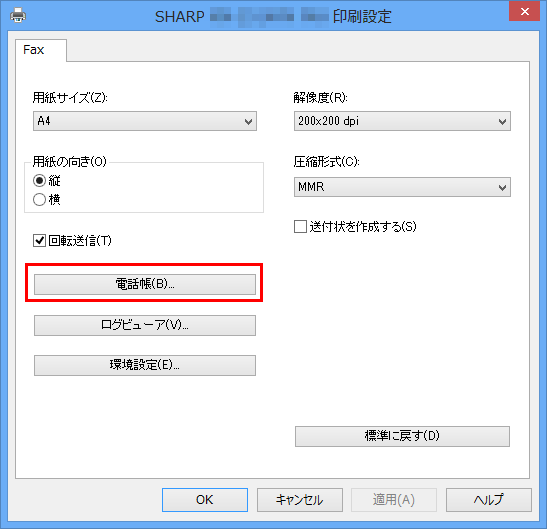
新規作成(N)をクリックします。

任意の電話帳の名前を入力しOKをクリックします。

作成した電話帳が表示されるので、クリックして選択した後OKをクリックします。
電話帳エディタが表示されるので「ファイル(F)」→「アドレス帳の取得(A)」をクリックします。
アドレス帳の取得画面が表示されるので複合機のIPアドレスを入力し、OKをクリックします。
(複合機のIPアドレスがわからない場合は販売店等にご確認ください)

複合機との通信完了すると電話帳が表示されます。

以上で複合機からアドレス帳を取得する設定は完了です。
パソコンでお困りなら!
弊社でリース契約しているお客様はお得な料金で、また一般のお客様もリモートにてパソコンのお悩みを解決するサービスをご用意しております。
今回ご紹介したPC-FAXの設定なども承ります!ぜひお気軽にお問い合わせください!


関連記事